Home Assistant & Accesso Facile
Guida Completa per accedere da remoto ad Home Assistant usando AccessoFacile configurando solo Home Assistant
Introduzione
Questa guida illustra passo-passo tutta la configurazione necessaria per accedere da remoto ad Home Assistant da uno smartphone. Anche quando Home Assistant è connesso su una linea senza IP Pubblico, come ad esempio le linee 4G, 5G, FWA.
Vedremo quindi in dettaglio le seguenti operazioni:
- Creazione della VPN su AccessoFacile
- Configurazione del client su HomeAssistant
- Installazione e configurazione del client su Smartphone
La configurazione si effettua solo su Home Assistant e sullo smartphone e tutta l’operazione richiede circa 15 minuti.
Prima di iniziare
Prima di procedere con la configurazione, assicurati di:
- Avere un account, anche di prova, su accessofacile.it
- Disporre di una installazione Home Assistant funzionante, connessa ad Internet su una linea qualsiasi
- Avere uno smartphone con connessione dati che userai per connetterti da remoto ad HomeAssistant
Creazione VPN su AccessoFacile
Per prima cosa creiamo la VPN a cui connettere HomeAssistant e i nostri Smartphone o PC
-
Avviare il wizard di creazione

-
Dare un nome alla VPN
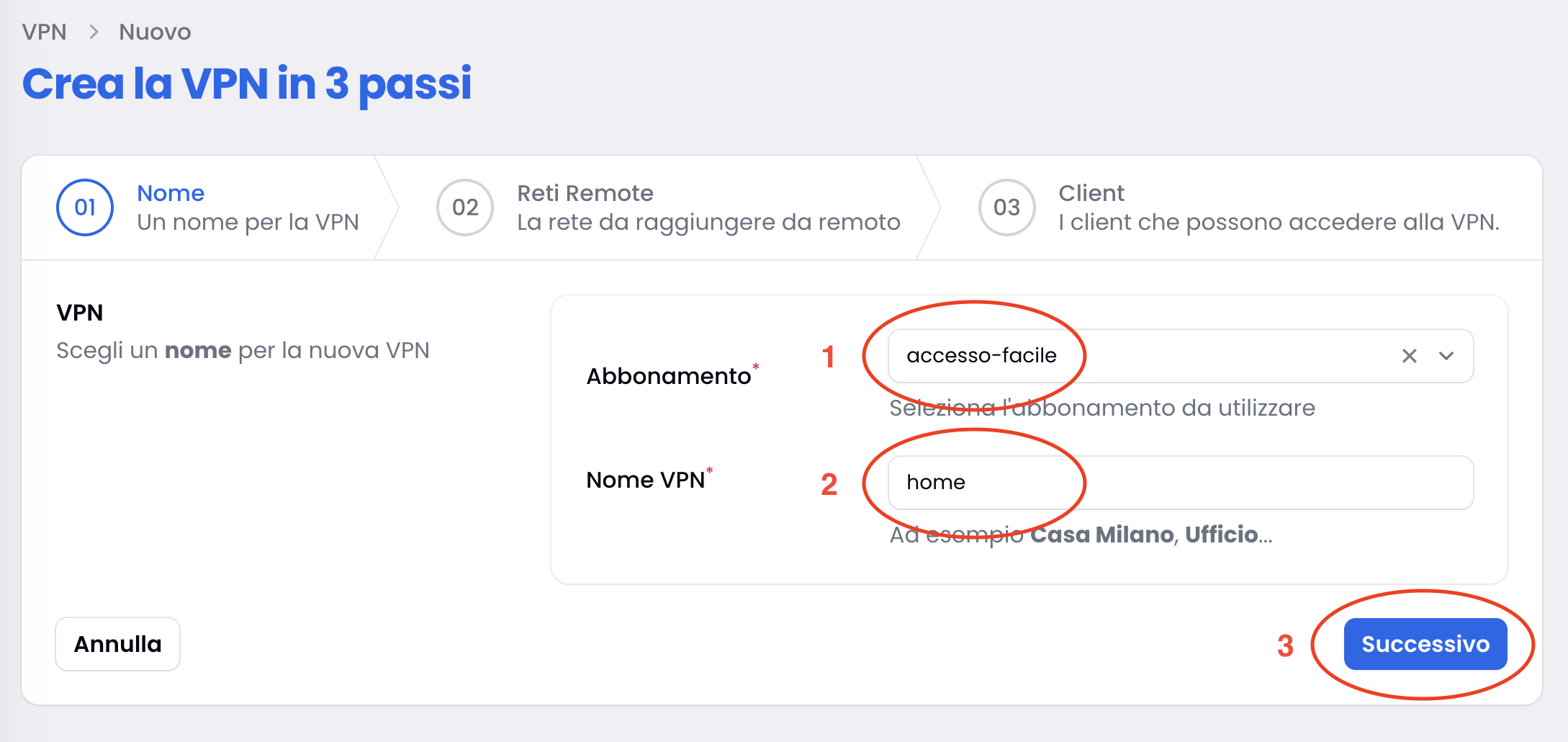
-
Lasciare vuota la pagina del Router
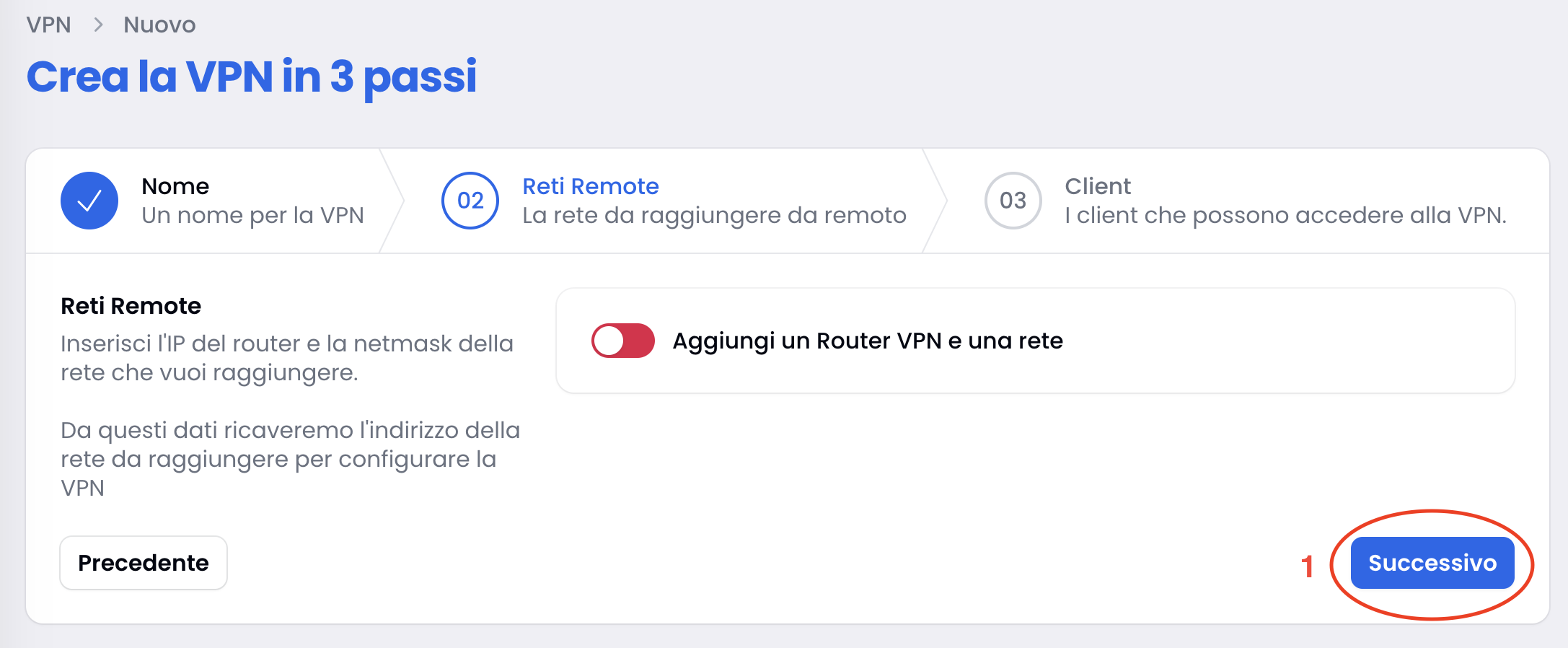
-
Definire i client
Definiremo i client della VPN, di cui uno di tipo ‘HomeAssistant’ con cui configureremo la domotica, uno smartphone e un PC.
⚠️Importante Uno dei client deve essere di tipo HomeAssistant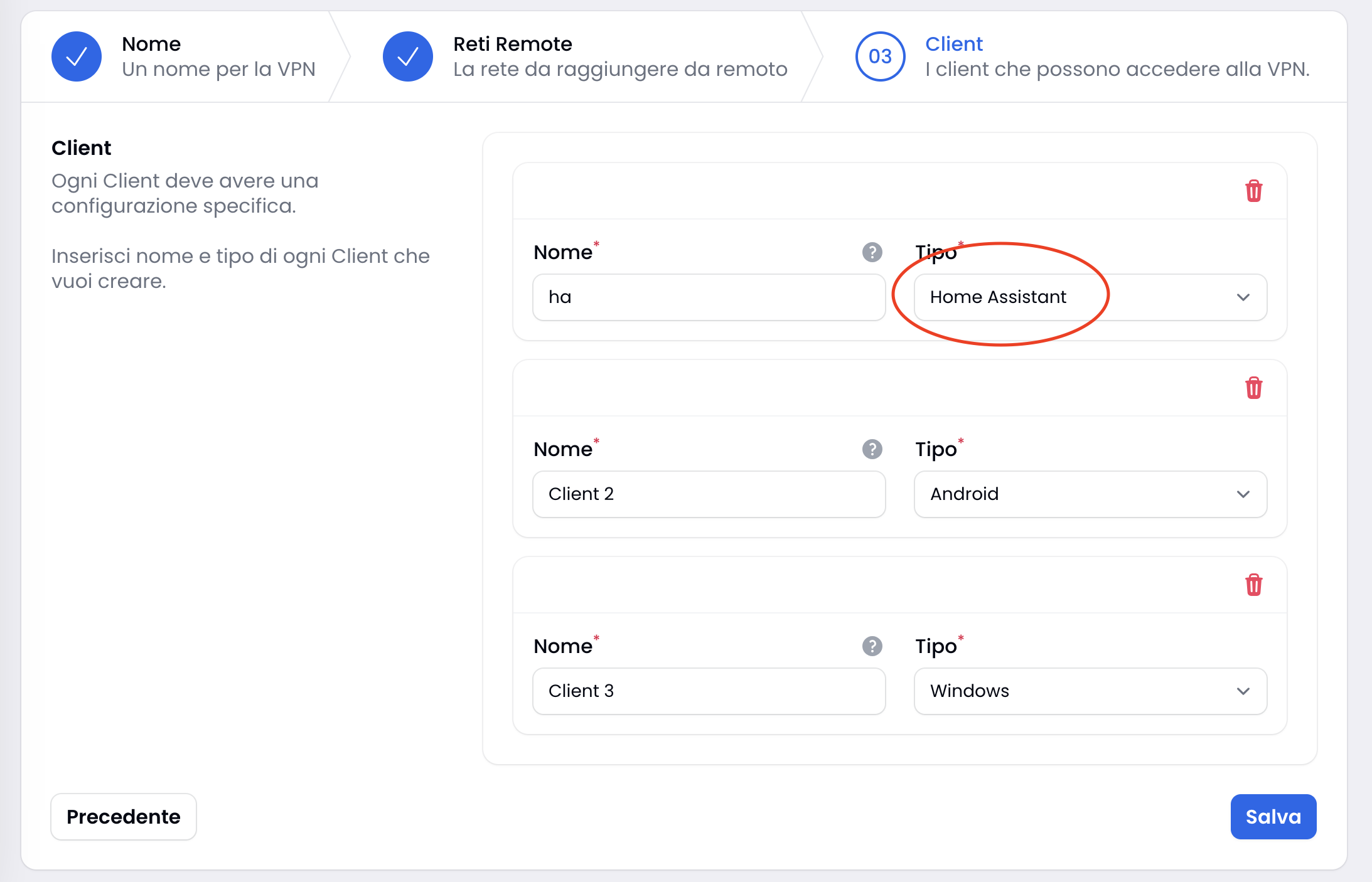
-
Avviare la VPN
A questo punto è possibile avviare la VPN e la configurazione su AccessoFacile è terminata.

Client su Home Assistant
Passiamo, quindi, a configurare Home Assistant in modo che si connetta a AccessoFacile con il client WireGuard.
1. Aggiungere il client Wireguard:
il Client Wireguard non è incluso di default, in quanto è incluso solo il server. Per aggiungere il componente Wireguard client occorre aggiungere un nuovo repository per poterlo scaricare.
1.1. Nel proprio profilo Home Assistant, abilitare la modalità avanzata come nell’immagine seguente:
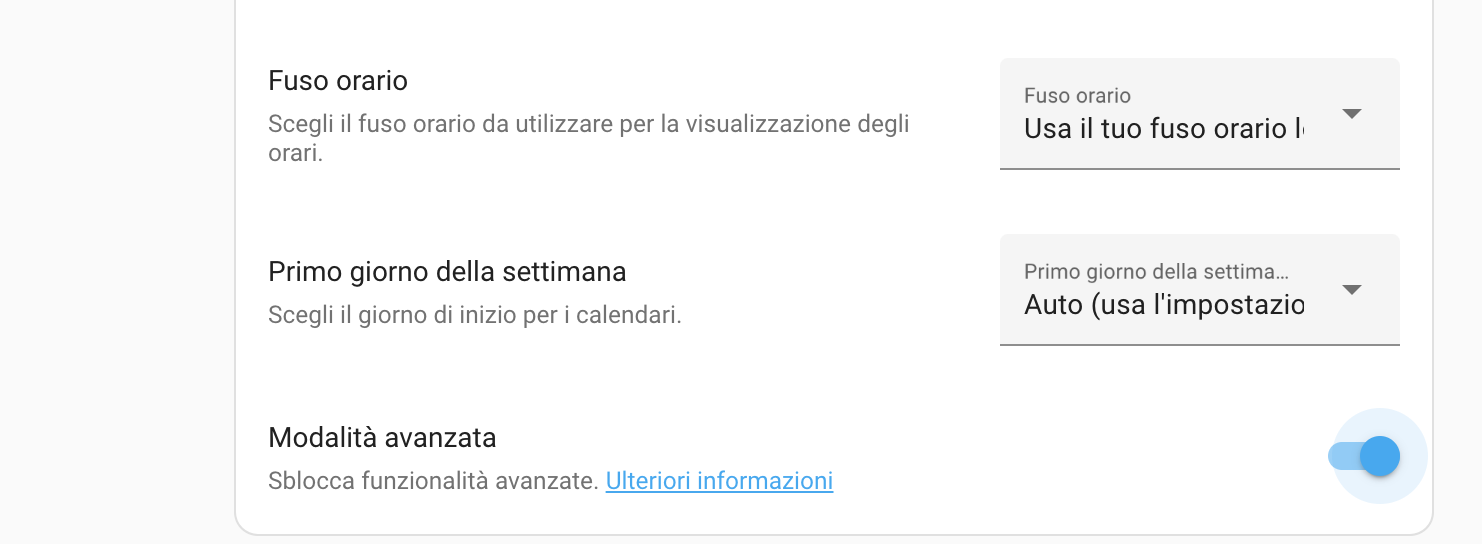
1.2. Accedere alla sezione componenti aggiuntivi dalle pagina impostazioni.
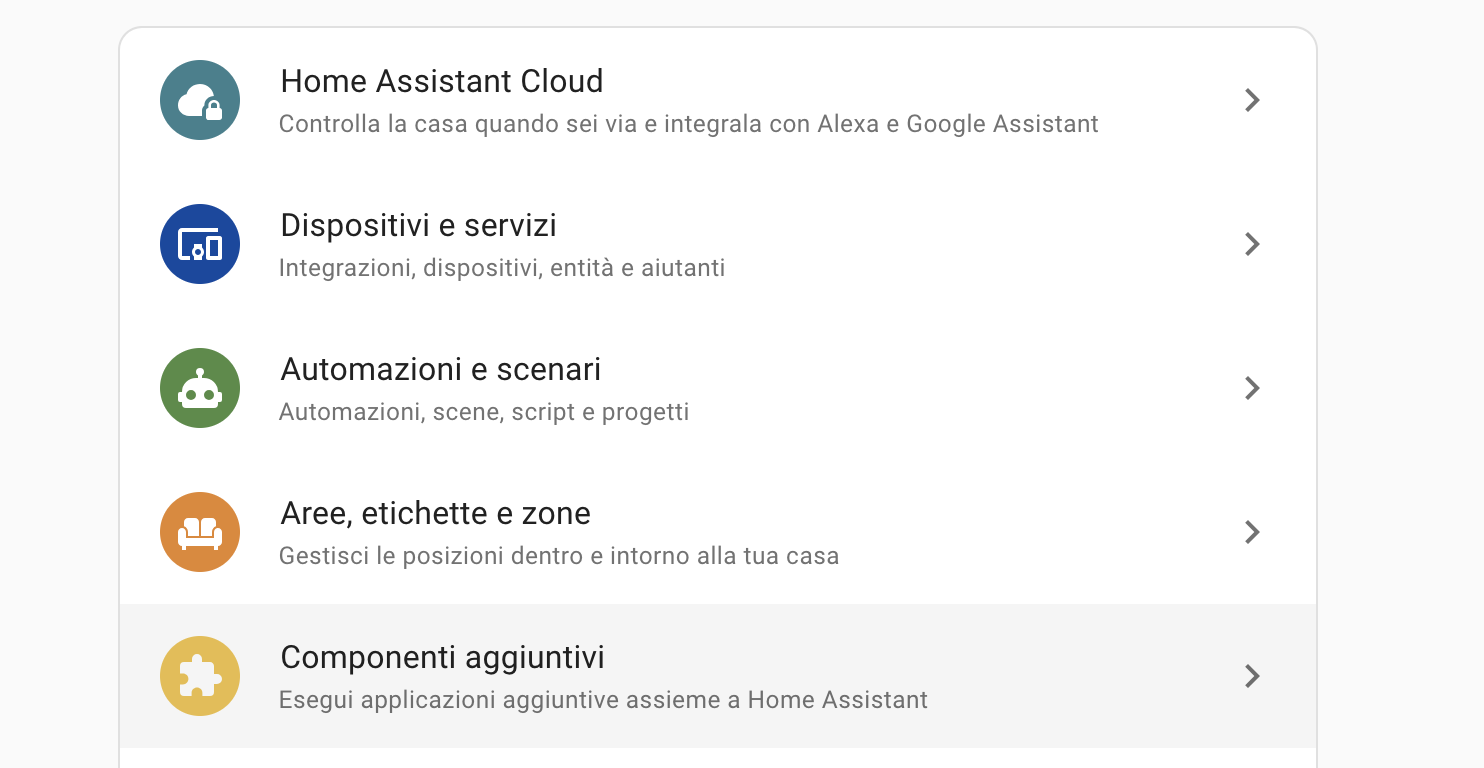
1.3. Accedere agli archivi digitali dal menu di destra.
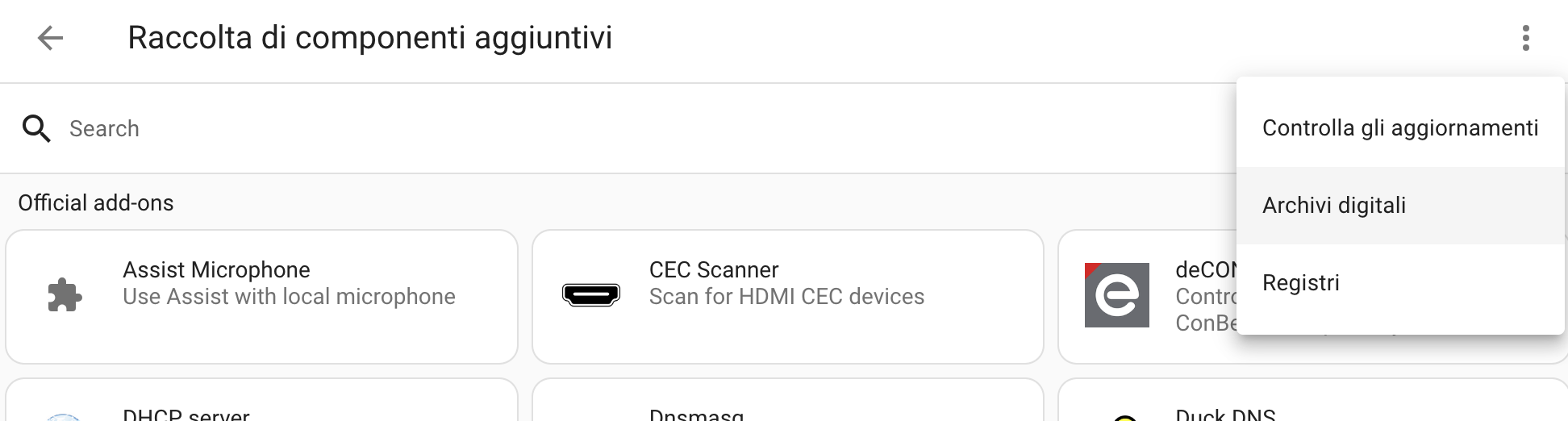
1.4. Inserire l’indirizzo del repository
https://github.com/bigmoby/hassio-repository-addone cliccare Aggiungi e chiudi come nell’immagine seguente:
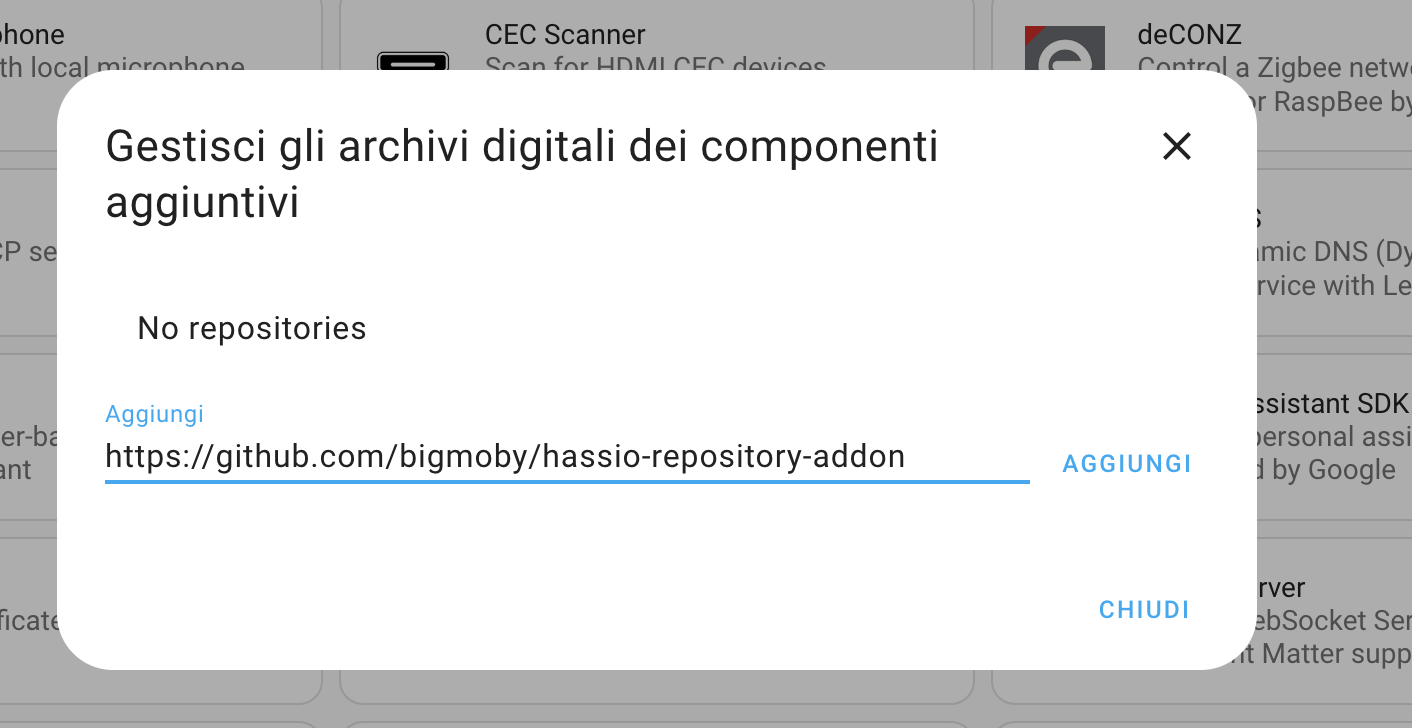
1.5. Aprire e installare Wireguard Client.
Sotto bigmoby add-ons adesso appare il client Wireguard da aprire e installare.
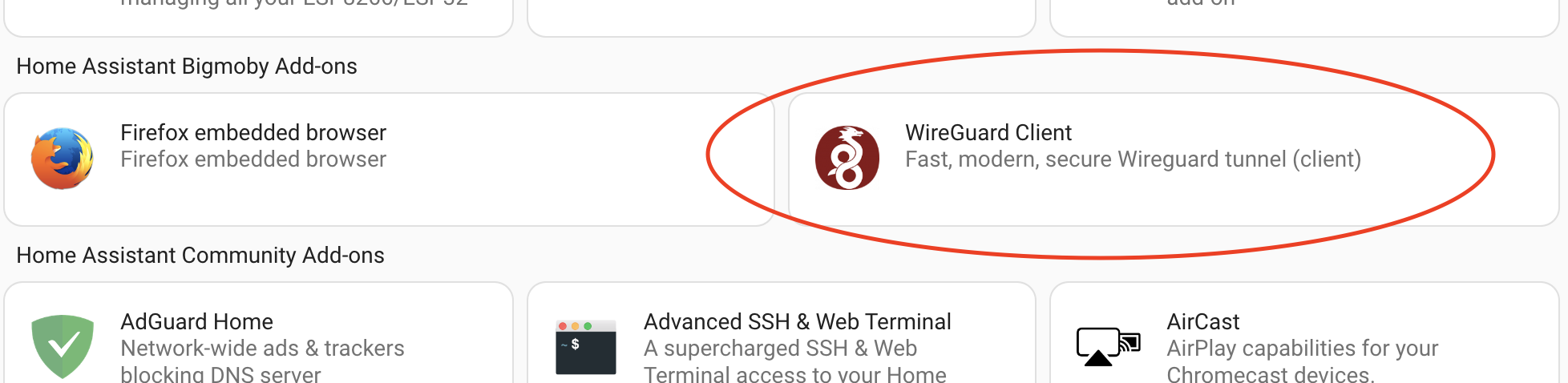
2. Configurare il componente Wireguard Client:
Dopo l’installazione del componente è possibile passare alla configurazione con i dati presi da AccessoFacile
2.1. Accedere alla configurazione del componente:
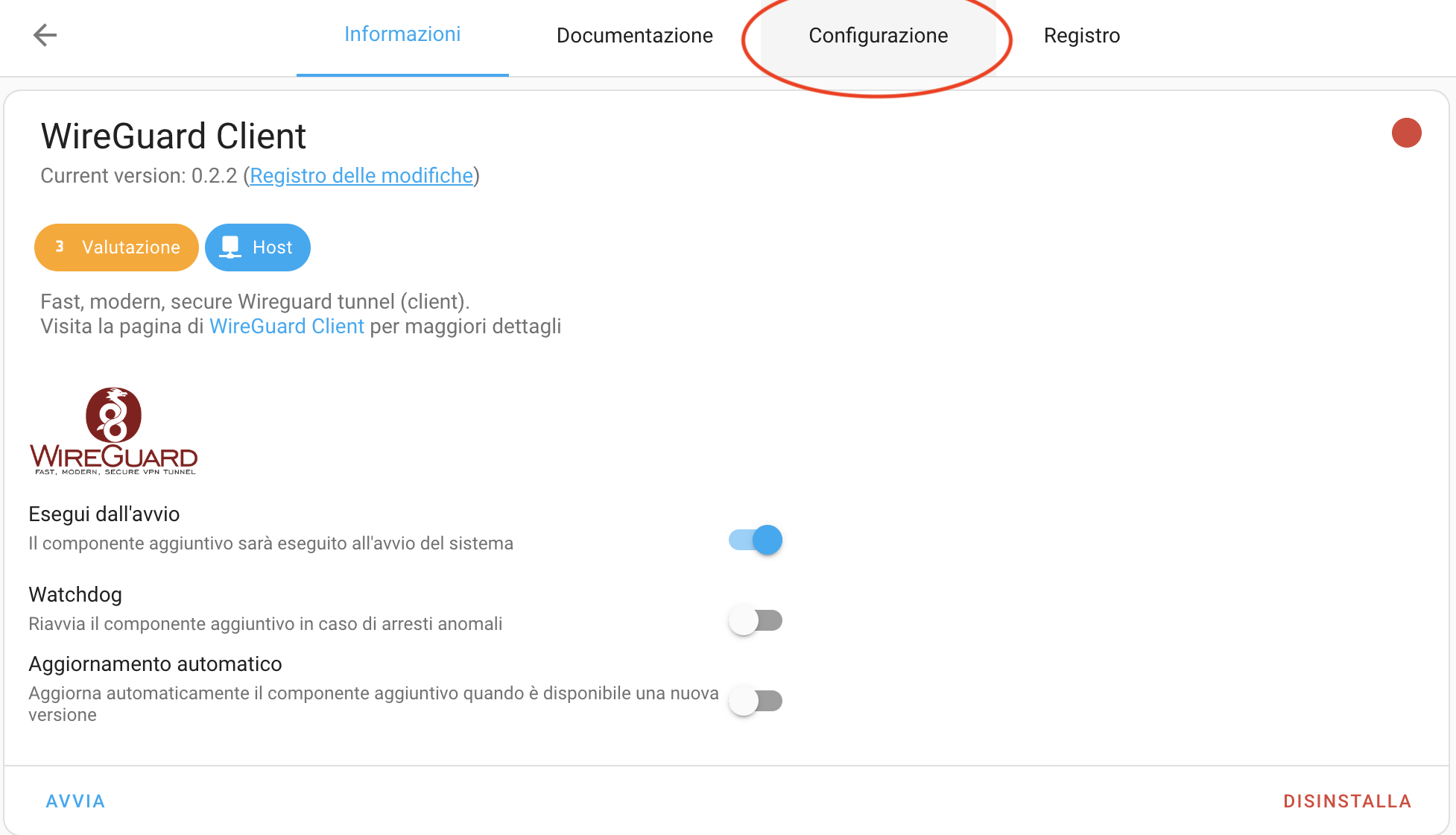
2.2. Abilitare la modifica in YAML nel menu di destra:
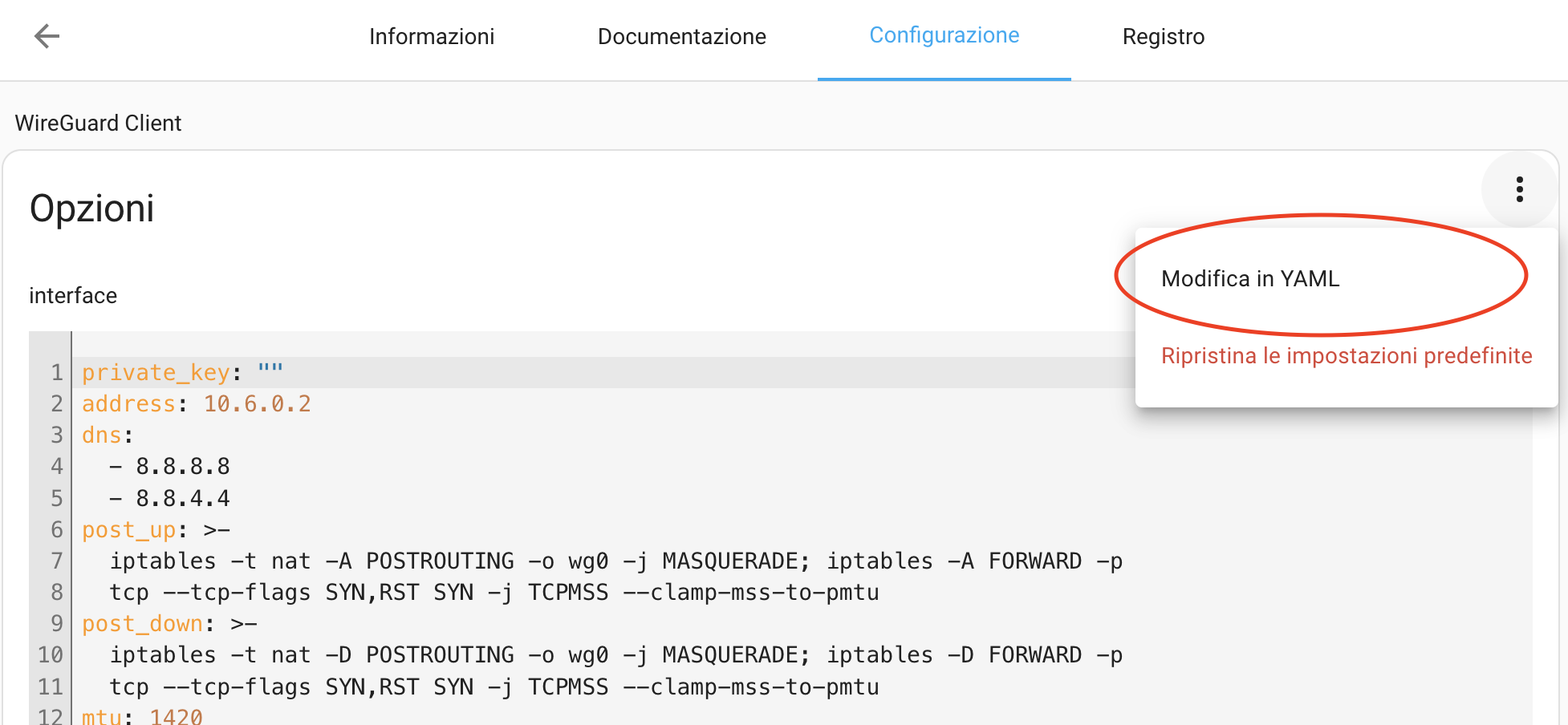
2.3. Copiare la configurazione dal client dal pannello AccessoFacile.it

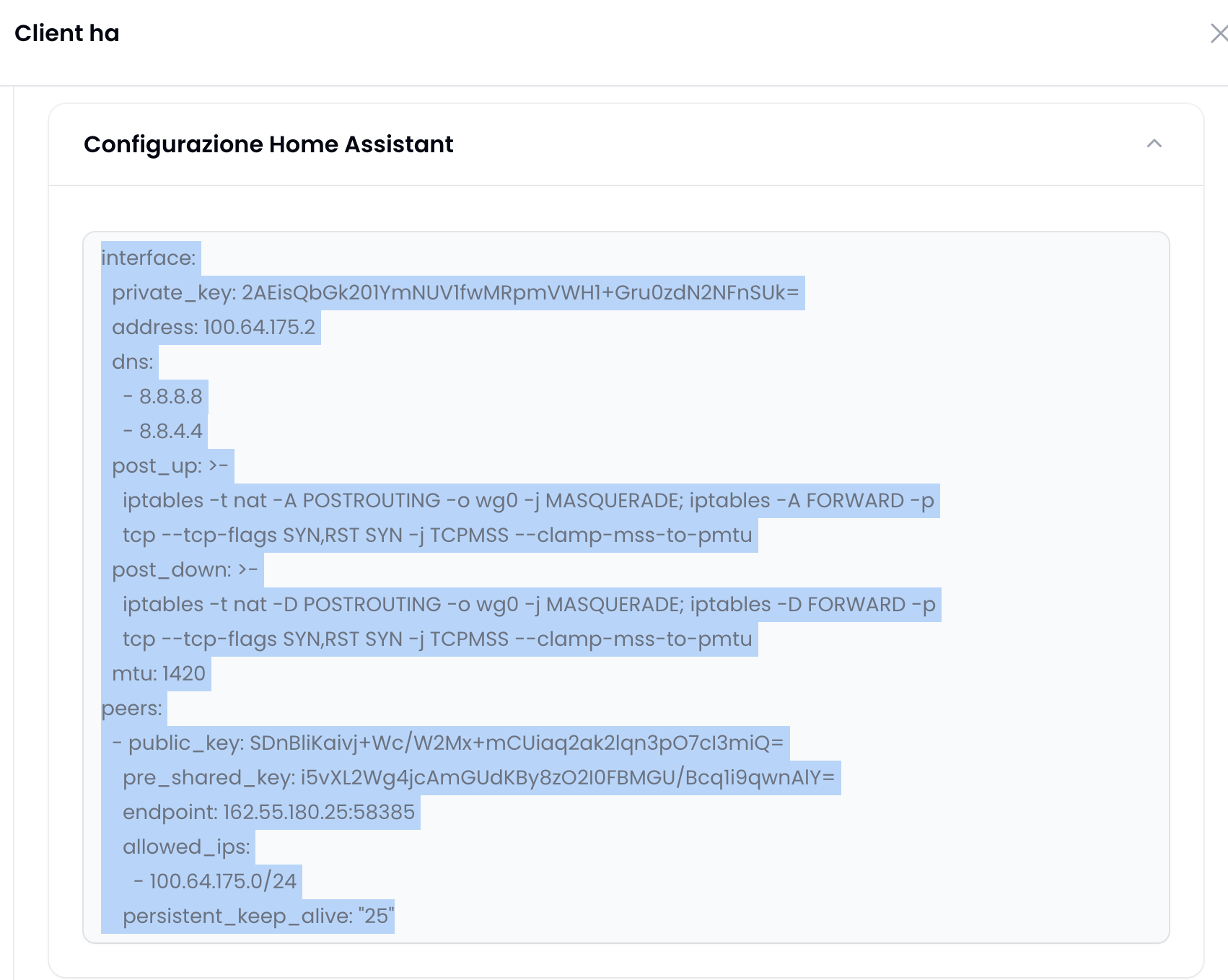
2.4. Incollare la configurazione sul client Wireguard
Sovrascrivere completamente la configurazione di default con quella presa dal sito AccessoFacile.it
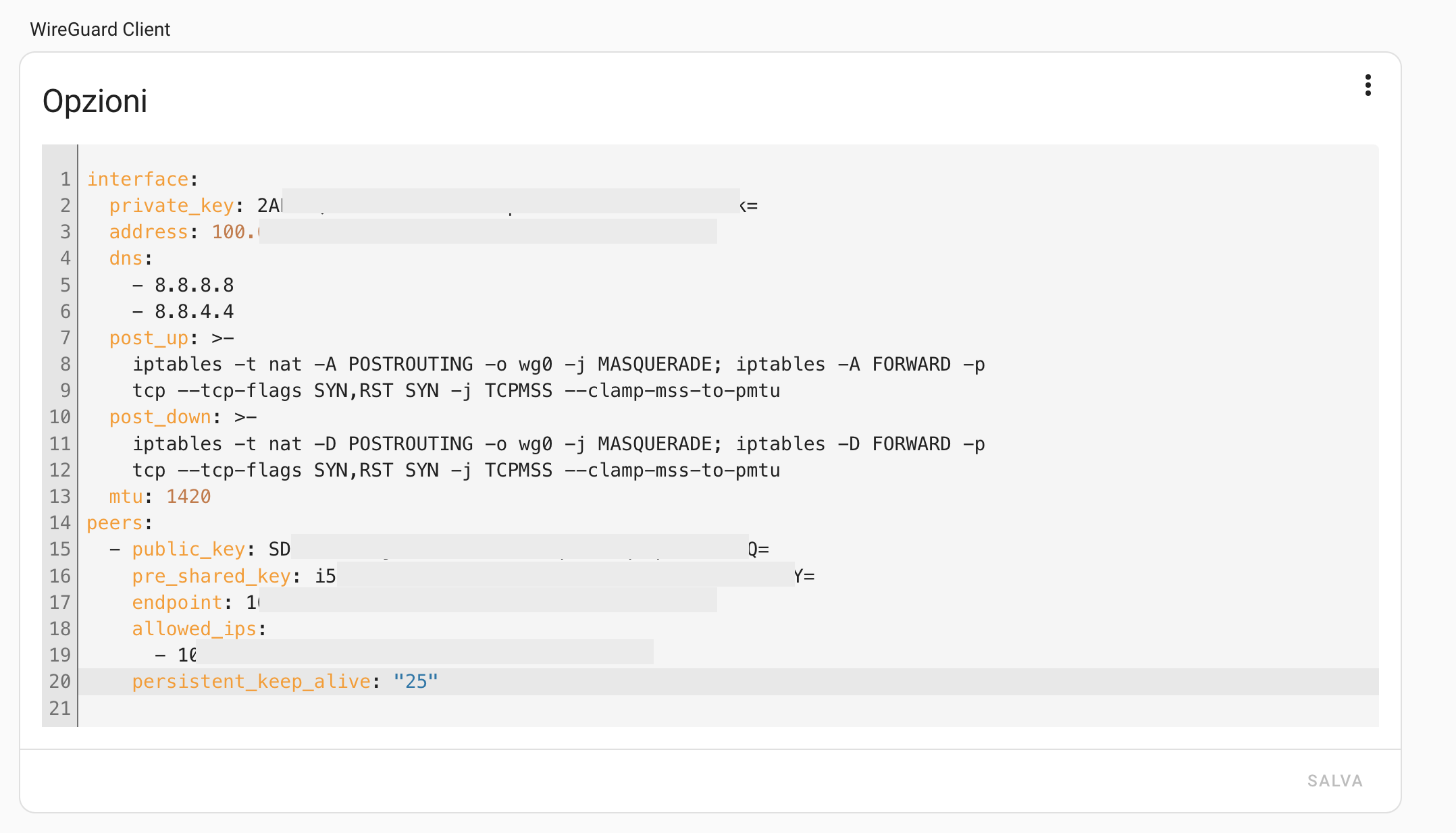
2.4. Avviare il client Wireguard
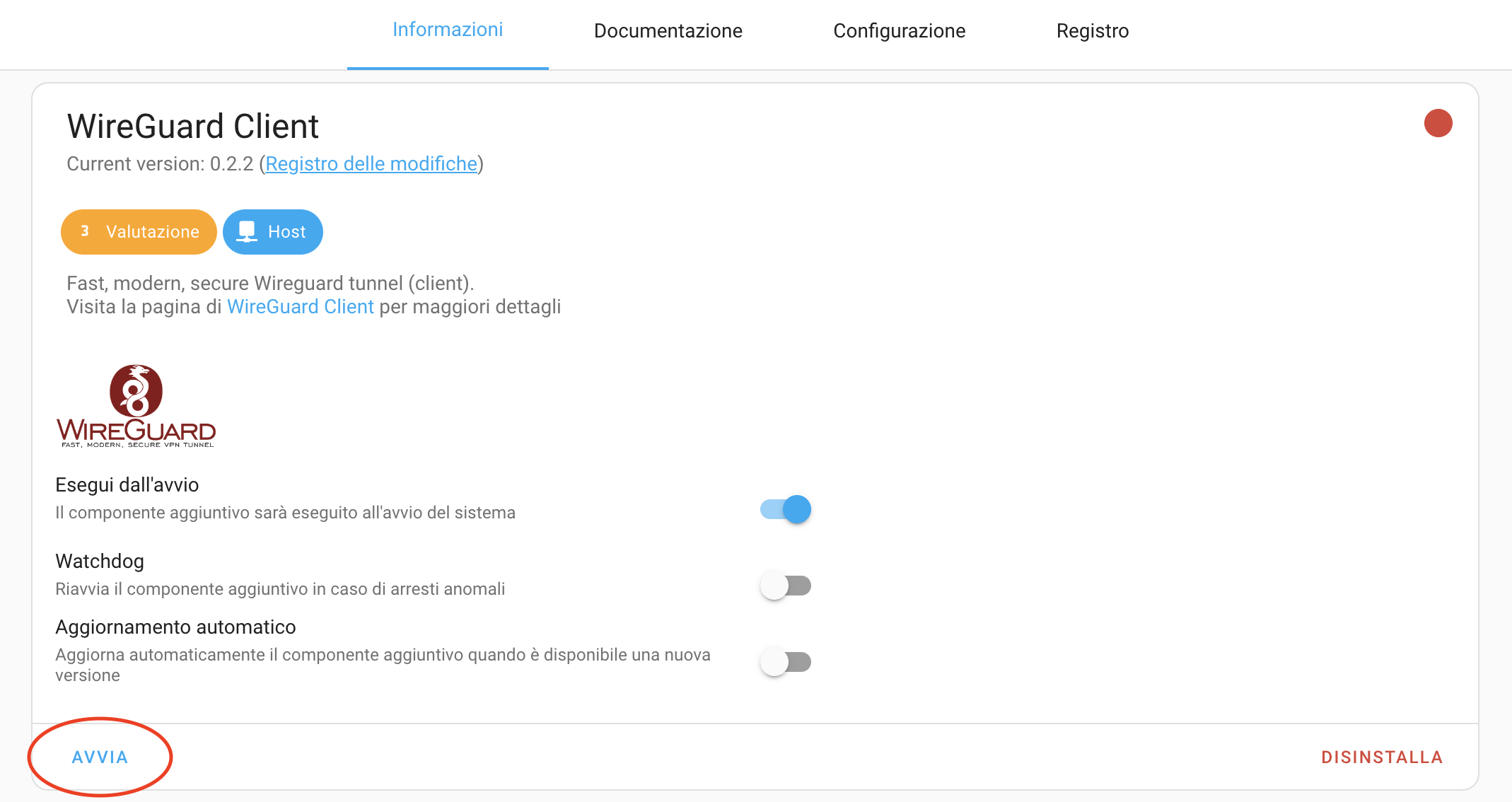
Dopo l’avvio del client la configurazione di Home Assistant è terminata e possiamo passare a configurare uno smartphone per l’accesso remoto.
Configurazione Smartphone
Anche nel caso dello smartphone la configurazione prevede di scaricare l’App WireGuard e leggere il QR code di configurazione generato dal sito AccessoFacile.it
-
Installazione Client WireGuard
Le App Client sono disponibili sugli store degli Smartphone
1.1 Android
Puoi installare il Client per Android di Wireguard direttamente dal Play Store
1.2 iPhone
Puoi installare il Client per iPhone di Wireguard direttamente dall’Apple Store
-
Configurazione usando il QR Code
Visualizzare il QR Code del client accedendo alla sezione Gestione Client su AccessoFacile.it e cliccando su Configurazione.
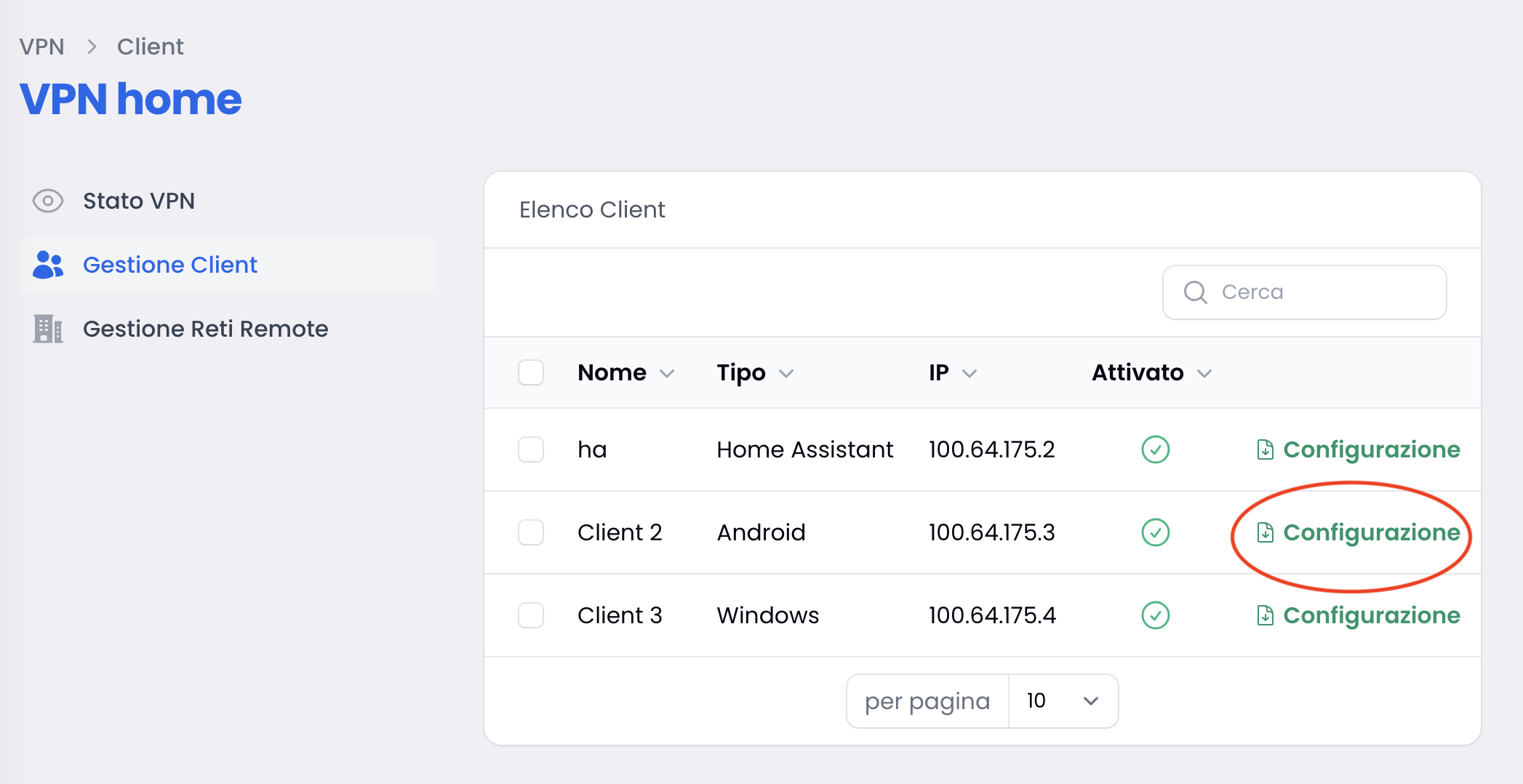
Far ’leggere’ il QRCode dopo aver aperto l’App WireGuard sullo smartphone.
Accesso da remoto
Dopo la configurazione di HomeAssistant e dello smartphone, per accedere da remoto, basterà inserire l’IP Statico del client HomeAssistant fornito dalla VPN su uno smartphone o PC remoto.
L’IP Statico è visibile nella pagina della VPN su AccesoFacile:
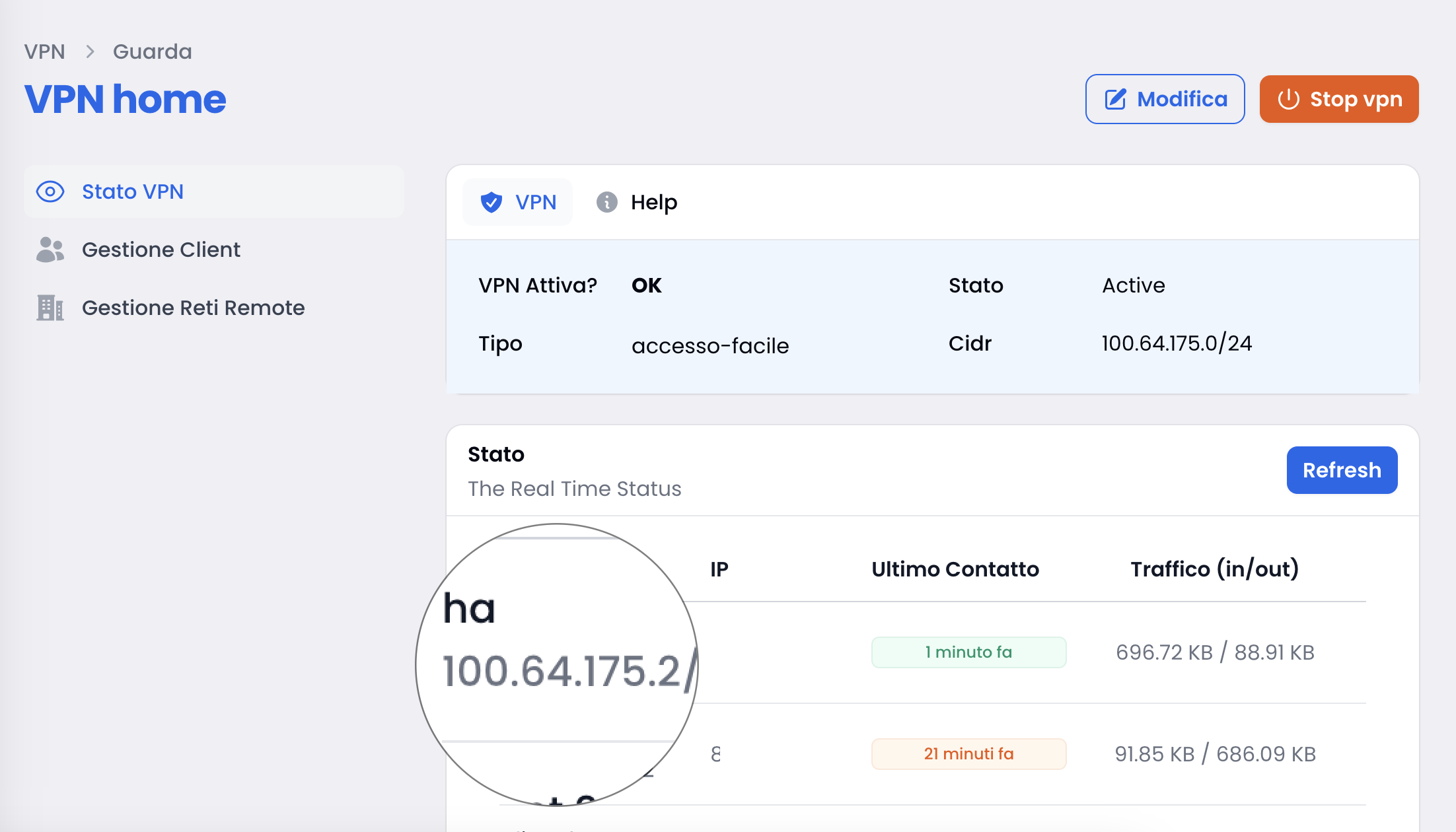
e inserendolo nello smartphone configurato insieme alla porta (http://100.64.175.2:8123), possiamo visualizzare HomeAssistant
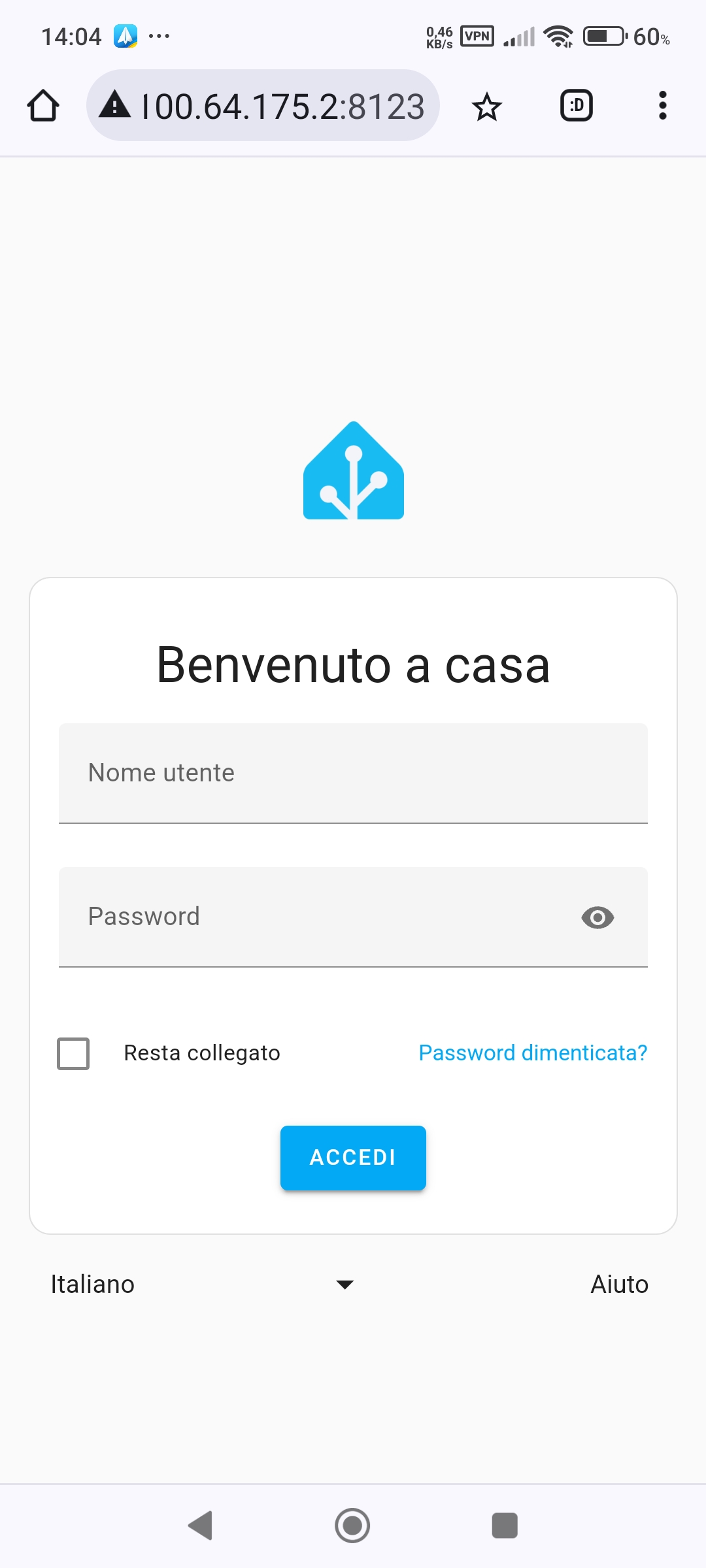
Conclusione
Dopo aver creato e attivato la VPN di AccessoFacile.it, configurato smartphone e HomeAssistant con i client Wireguard, è possibile connettersi direttamente a prescindere dalla connessione Internet.
La connessione tra HomeAssistant e Smartphone/PC è sicura e criptata anche se utilizza il protocollo HTTP e non è visibile direttamente su Internet.
In caso di problemi è possibile controllare nel Registro del Client Wireguard su Home Assistant se ci sono errori. Qui di seguito il registro riporta l’avvio senza errori della propria VPN:
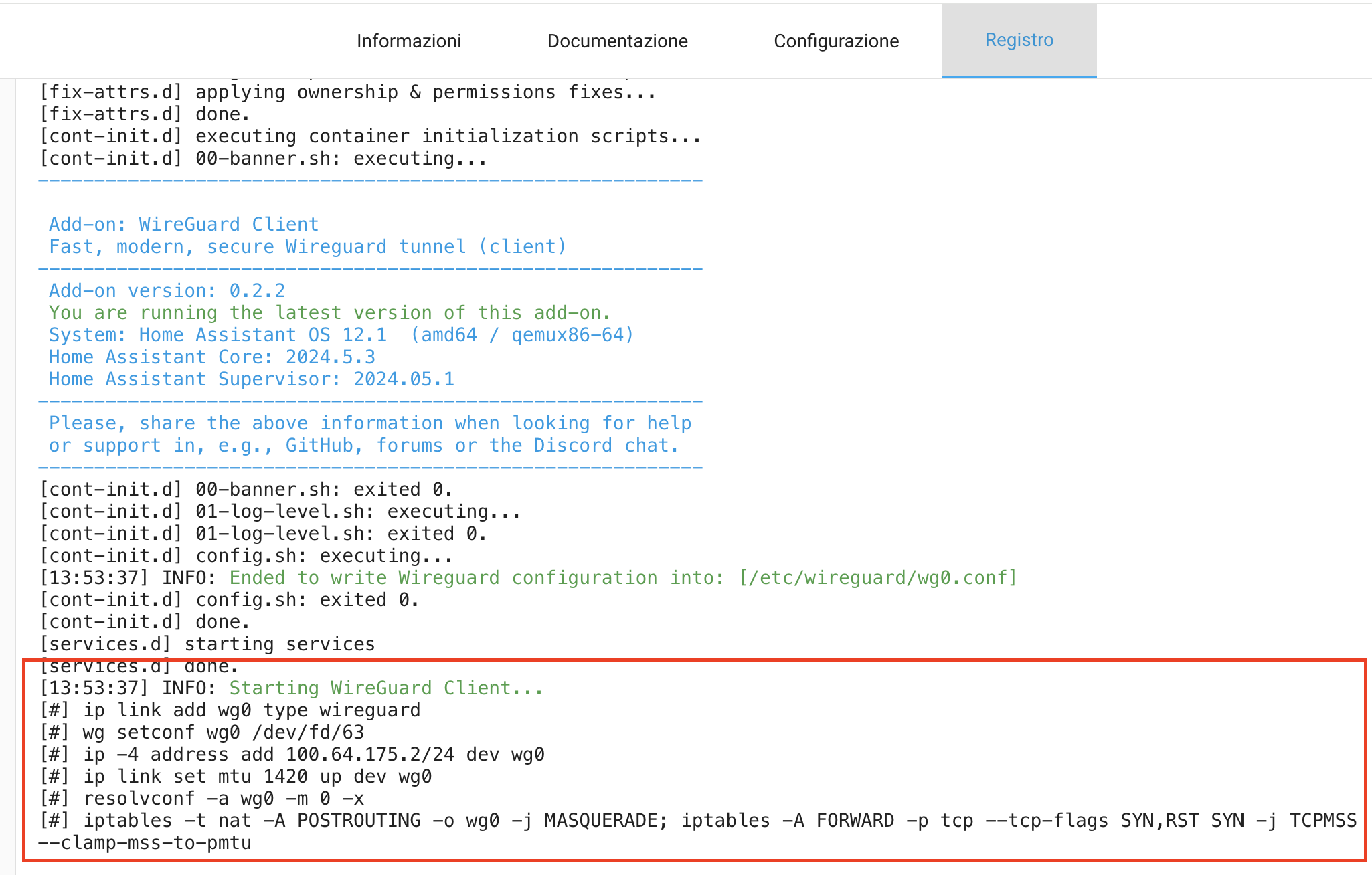
Il team di Supporto di Impulso è disponibile all’indirizzo supporto@supporto.email per dare aiuto in caso di problemi di configurazione